premiere怎么制作闪烁的霓虹灯文字?
premiere中想要制作霓虹灯文字,并添加闪烁的感觉,该怎么实现呢?请看下文详细介绍。
1、打开pr软件,在“项目面板”新建一个序列,(右击“项目面板”空白处-“新建项目”-“序列”),序列选择自己喜欢的,enter键确定


2、找到菜单栏“字幕”-“新建字幕”-“默认静态字幕”,修改“名称”-“确定”,在字幕面板中输入想要的文字,如“forever”(中文也行),设置相关参数,关闭窗口即可



3、将字幕拖到v1轨道中,按住alt键向上拖拽至v2,同理拖到v3轨道,复制两个 (如图)

4、找到“效果面板”,在搜索栏输入“快速模糊”, (“效果”-“视频效果”-“obsolete”-“快速模糊”), 将它拖到v1和v2轨道视频上

5、选中v1视频,找到“效果控件”-“快速模糊”,将v1“模糊度”调大(让文字的光发散出来),选中v2视频,找到“效果控件”-“快速模糊”,将v2“模糊度”调大一点即可(有内光源的感觉6、)


6、菜单栏中点击“窗口”-“Lumetri Color”(勾选),选中v1视频, 在弹出窗口中找到“曲线”,选择“白色图标”,拉动曲线修改(如图),同理依次选中v2和v3视频,修改(将文字提亮),曲线可根据自己想要的文字效果进行拉动


7、完成后将三个视频全选,右击鼠标“嵌套”,修改名称,点击“确定”,成发光字体效果



8、将原文字素材拖拽至v1轨道,嵌套素材放v2轨道,将轨道放大到每帧可见(缩放工具(z),按住alt键缩小),将嵌套视频剪切开(向右键移动标尺,ctrl+k剪切)(如图)


9、间隔性删除几帧,形成闪烁效果(可以不规则行的删除)(如图)

以上就是pr霓虹灯文字效果的制作方法,希望大家喜欢,请继续关注脚本之家。
相关推荐:
相关文章
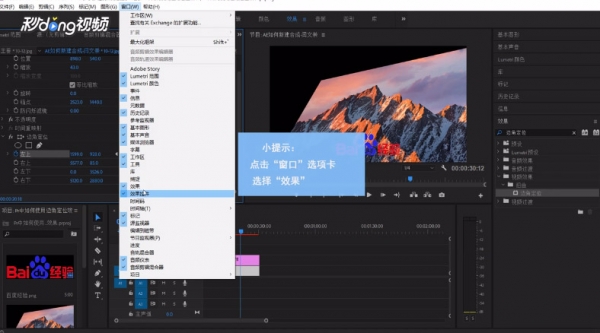
Premiere怎么制作边角定位效果? Pr边角定位的使用方法
Premiere怎么制作边角定位效果?Premiere中想要给是视频制作一个边角定位效果,该怎么添加呢?下面我们就来看看Pr边角定位的使用方法,需要的朋友可以参考下2018-03-06 Premiere怎么设置视频预览的文件格式?Premiere中制作的文件我们会预览,该怎么设置预览文件的格式呢?下面我们就来看看详细的教程,需要的朋友可以参考下2018-03-06
Premiere怎么设置视频预览的文件格式?Premiere中制作的文件我们会预览,该怎么设置预览文件的格式呢?下面我们就来看看详细的教程,需要的朋友可以参考下2018-03-06 Premiere字幕怎么添加纹理图?Premiere制作的字幕想要添加纹理,该怎么添加呢?下面我们就来看看Pr纹理化的添加方法,需要的朋友可以参考下2018-03-06
Premiere字幕怎么添加纹理图?Premiere制作的字幕想要添加纹理,该怎么添加呢?下面我们就来看看Pr纹理化的添加方法,需要的朋友可以参考下2018-03-06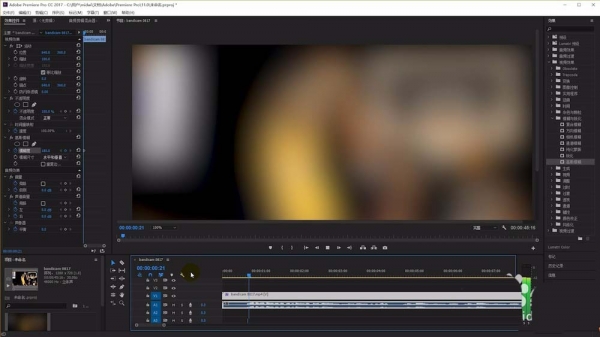
premiere视频片头怎么制作模糊效果? pr模糊特效的制作方法
premiere视频片头怎么制作模糊效果?premiere中想要制作一个模糊的效果,该怎么给视频片头添加模糊效果呢?下面我们就来看看pr模糊特效的制作方法,需要的朋友可以参考下2018-03-02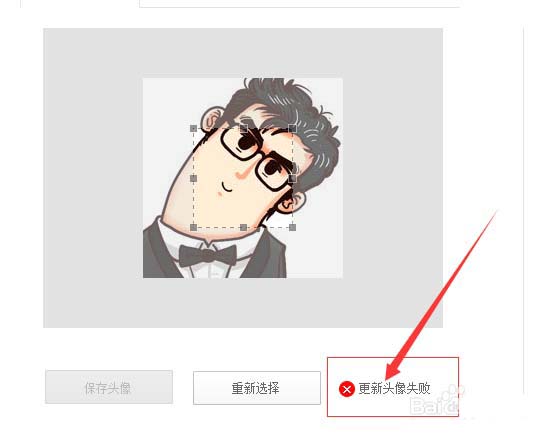 Premiere2018视频怎么添加带状滑动过渡效果?Premiere2018自带了很多过渡动画,该怎么给视频添加过渡动画呢?下面我们就来看看Premiere2018添加带状滑动过渡效果的教程,需2018-03-01
Premiere2018视频怎么添加带状滑动过渡效果?Premiere2018自带了很多过渡动画,该怎么给视频添加过渡动画呢?下面我们就来看看Premiere2018添加带状滑动过渡效果的教程,需2018-03-01 Premiere2018视频怎么添加中心拆分过渡效果?Premiere2018想要给视频添加一些动画效果,今天我们就来看看添加中心拆分过渡效果的教程,需要的朋友可以参考下2018-02-28
Premiere2018视频怎么添加中心拆分过渡效果?Premiere2018想要给视频添加一些动画效果,今天我们就来看看添加中心拆分过渡效果的教程,需要的朋友可以参考下2018-02-28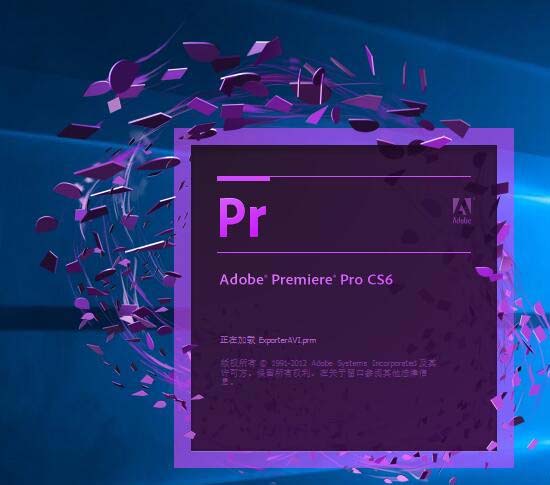 premiere怎么抠图?premiere导入的图片想要进行抠图,该怎么抠图呢?下面我们就来看看使用pr抠图的技巧,很简单,需要的朋友可以参考下2018-02-27
premiere怎么抠图?premiere导入的图片想要进行抠图,该怎么抠图呢?下面我们就来看看使用pr抠图的技巧,很简单,需要的朋友可以参考下2018-02-27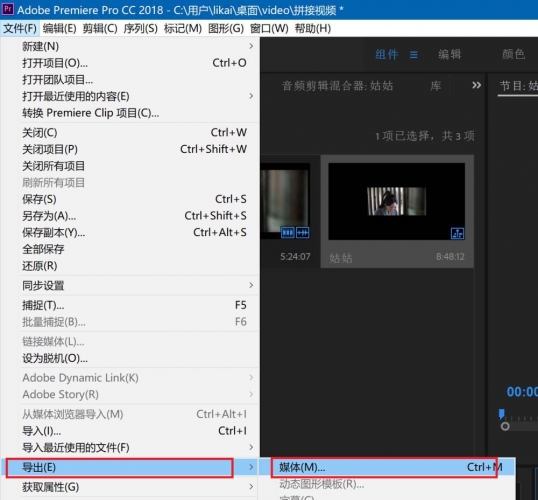 Premiere2018怎么给视频添加风车擦除效果?Premiere2018中想要给视频制作一个过渡的动画,该怎么添加呢?下面我们就来看看Premiere风车擦除效果的制作教程,需要的朋友可以2018-02-27
Premiere2018怎么给视频添加风车擦除效果?Premiere2018中想要给视频制作一个过渡的动画,该怎么添加呢?下面我们就来看看Premiere风车擦除效果的制作教程,需要的朋友可以2018-02-27 Premiere2018视频之间怎么添加随机块擦除效果?Premiere2018两个视频之间想要添加擦除熊爱国,该怎么添加呢?下面我们就来看看详细的教程,需要的朋友可以参考下2018-02-25
Premiere2018视频之间怎么添加随机块擦除效果?Premiere2018两个视频之间想要添加擦除熊爱国,该怎么添加呢?下面我们就来看看详细的教程,需要的朋友可以参考下2018-02-25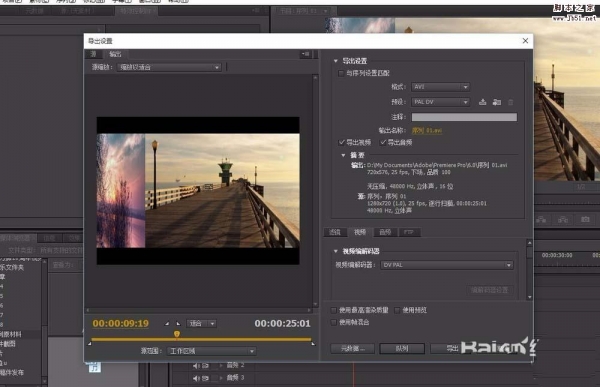 premiere插入的图片怎么制作视频效果?premiere插入的图片想要制作一个视频效果,该怎么添加音乐和制作转场效果呢?下面我们就来看看详细的教程,需要的朋友可以参考下2018-02-24
premiere插入的图片怎么制作视频效果?premiere插入的图片想要制作一个视频效果,该怎么添加音乐和制作转场效果呢?下面我们就来看看详细的教程,需要的朋友可以参考下2018-02-24



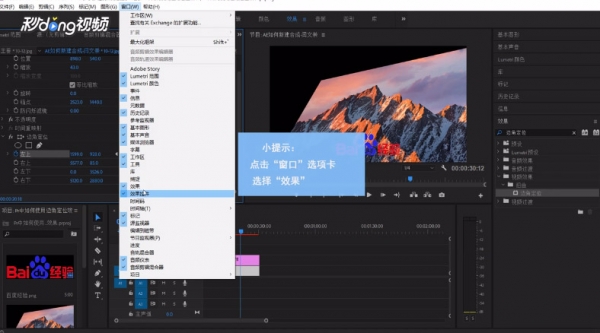


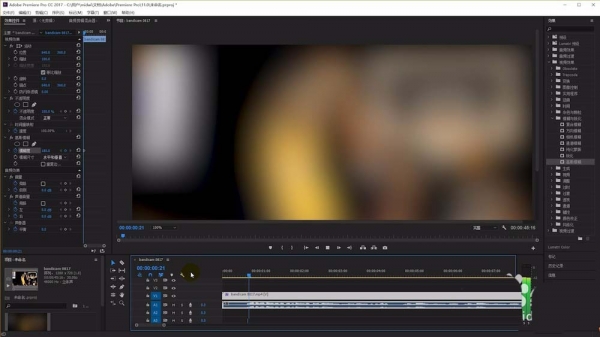
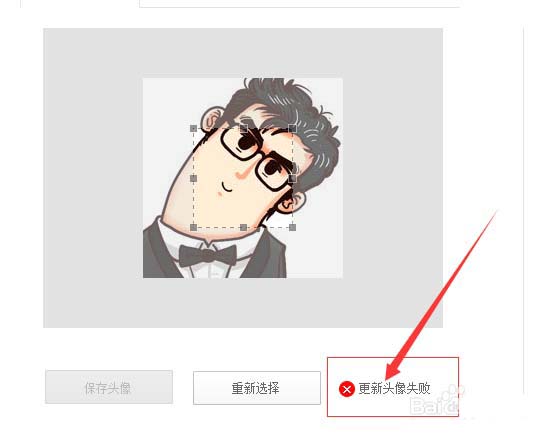

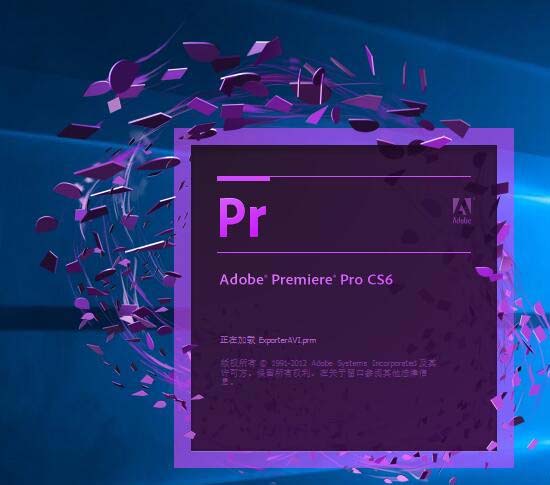
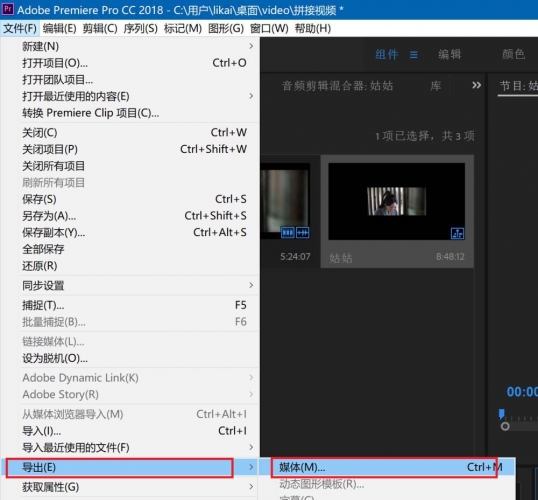

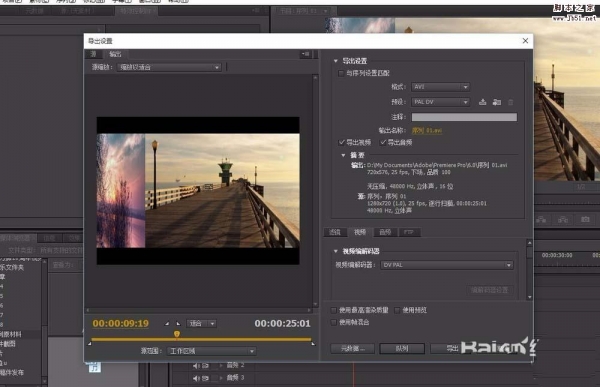
最新评论